Přečtěte si o různých způsobech importu dat IFC do návrhů aplikace Inventor.
Co je nového: 2025
Přístup
- Domovská stránka
 Otevřít
Otevřít
- Soubor
 Otevřít
Otevřít  Otevřít
Otevřít
- Soubor
 Otevřít
Otevřít  Importovat soubory CAD
Importovat soubory CAD
- Panel nástrojů Rychlý přístup
 Otevřít
Otevřít
- Nová součást
 karta Správa
karta Správa  panel Vložit
panel Vložit  Importovat
Importovat
- Přetáhněte soubor IFC do záhlaví okna aplikace Inventor nebo na kreslicí plochu (grafická oblast).
- V dokumentu sestavy na kartě Sestava
 panelu Komponenty
panelu Komponenty  Umístit importované soubory CAD
Umístit importované soubory CAD
Do existujícího modelu IFC aplikace Inventor můžete přidat další obsah IFC.
Import dat IFC
- Pracovní postup je podobný, ať už vytváříte nové datové sady ze souboru IFC, nebo umísťujete další obsah IFC do modelu s existujícím obsahem IFC. Je zde malý rozdíl:
- Nový model: Na panelu nástrojů Rychlý přístup nebo na kartě Výchozí klikněte na možnost Otevřít. Případně použijte jeden z ostatních přístupových bodů.
- Přidání do existujícího modelu: Na kartě Sestavení
 na panelu Komponenta
na panelu Komponenta  rozbalte rozevírací seznam Umístit klikněte na možnost Umístit importované soubory CAD.
rozbalte rozevírací seznam Umístit klikněte na možnost Umístit importované soubory CAD.
- V dialogu Otevřít:
- Nastavte možnost Soubory typu na hodnotu Soubory IFC (*.ifc; *.ifcXML; *.ifcZIP).
- Vyhledejte a vyberte model IFC, který chcete importovat.
- Klikněte na tlačítko Otevřít. Tato akce závisí na velikosti souboru. Pokud trvá delší dobu, zobrazí se její průběh.
- V dialogu Importovat:
- Karta Možnosti
- Typ importu
Vyberte možnost Referenční model nebo Převést model.
 Referenční model
Referenční model
- Zachová asociativitu se zdrojovým modelem IFC. Když se model IFC změní, objeví se u modelu aplikace Inventor oznámení a vy se budete moci rozhodnout, zda model chcete aktualizovat, nebo ne.
- Je pouze ke čtení. Změny zdrojového modelu IFC je nutné provést v aplikaci, ve které byl soubor IFC vytvořen.
- S importovaným modelem můžete provádět následující:
- Můžete spojit komponenty aplikace Inventor s geometrií pomocí vazeb.
- Můžete promítnout geometrii do jiných modelů aplikace Inventor.
- Můžete skrýt komponenty.
- Můžete vypnout nebo přerušit propojení mezi zdrojovým a referenčním souborem.
- Můžete upravit iVlastnosti a zkopírovat vlastnosti AEC.
- Můžete přepsat pole rozpisky.
 Převést model
Převést model
- Vytvoří nativní soubory aplikace Inventor odpovídající prvkům IFC. Soubory lze libovolným způsobem upravit nebo odstranit.
- Nezachová asociativitu se zdrojovými daty. Změny zdrojových dat IFC jsou ignorovány.
- Metoda importu
 Více těles: Importuje prvky IFC jako jednotlivá tělesa, která jsou kombinována tak, že vytvářejí jeden model. Vlastnosti se neimportují. Tělesa jsou umístěna do složek na základě jejich třídy IFC.
Více těles: Importuje prvky IFC jako jednotlivá tělesa, která jsou kombinována tak, že vytvářejí jeden model. Vlastnosti se neimportují. Tělesa jsou umístěna do složek na základě jejich třídy IFC.
 Sestava: Importuje prvky IFC jako jednotlivé dokumenty aplikace Inventor. Vlastnosti lze importovat. U referenčních modelů jsou dokumenty uchovávány v souboru sestavy a jinak nejsou přístupné.
Sestava: Importuje prvky IFC jako jednotlivé dokumenty aplikace Inventor. Vlastnosti lze importovat. U referenčních modelů jsou dokumenty uchovávány v souboru sestavy a jinak nejsou přístupné.
- Jako síť: Tuto možnost vyberte, chcete-li data IFC importovat explicitně jako objekty sítě. V opačném případě se objekty importují podle definice dat IFC, například jako těleso, povrch nebo síť. U velkých datových sad může možnost sítě urychlit proces importu.
- Importovat vlastnosti
- Jako parametry: Uloží vlastnosti IFC jako parametry aplikace Inventor a vlastnosti instance pro každý prvek. Způsob přístupu k vlastnostem se u referenčních a převedených modelů liší.
- U referenčních modelů jsou parametry a vlastnosti dostupné po kliknutí pravým tlačítkem na uzel prohlížeče komponent a výběrem možnosti Vlastnosti AEC v nabídce. Vlastnosti instance jsou v referenčních modelech k dispozici pouze u uzlu nejvyšší úrovně.
- U převedených modelů se k parametrům dostanete pomocí příkazu Parametry
 . K vlastnostem prvku se dostanete pomocí příkazu Vlastnosti instance.
. K vlastnostem prvku se dostanete pomocí příkazu Vlastnosti instance.
- Jako uživatelské iVlastnosti: Tato možnost označí, že se importované parametry mají exportovat jako uživatelské iVlastnosti. Tyto vlastnosti jsou dostupné v dialogu iVlastnosti na kartě Uživatelské.
Poznámka: Prázdné parametry, složky vlastností a pole v souboru IFC se neimportují. Pokud se doplní později, referenční model se na základě těchto změn aktualizuje. - Jako parametry: Uloží vlastnosti IFC jako parametry aplikace Inventor a vlastnosti instance pro každý prvek. Způsob přístupu k vlastnostem se u referenčních a převedených modelů liší.
- Délkové jednotky aplikace Inventor
Určete jednotky dokumentu, které chcete při importu použít. Typy jednotek: Ze zdroje, palec, stopa, centimetr, milimetr, metr, mikron.
- Souhrn importu
- Volby provedené v sekcích dialogu se v souhrnu zobrazí jako ikony.
Příklad: Následující souhrn uvádí vybrané možnosti aktivního importu jako: 1) převedený model, 2) sestava s komponentami, 3) s parametry IFC, 4), označené k exportu a zobrazení jako uživatelské iVlastnosti. Pokud obsah importujete jako síť, zobrazí se navíc další ikona.
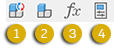
- Po načtení modelu se v části Zahrnuté elementy zobrazí počet elementů (prvků), které budou importovány jako součásti aplikace Inventor.
- Volby provedené v sekcích dialogu se v souhrnu zobrazí jako ikony.
- Typ importu
- Karta Třídy
Karta Třídy umožňuje použití klasifikací IFC ke správě položek, které jsou zahrnuty nebo vyloučeny z importu.
Kliknutím na tlačítko Načíst model zobrazíte náhled modelu na kreslicí ploše (grafická oblast). Zobrazí se abecedně seřazený seznam tříd IFC, které mají být importovány.
Ve výchozím nastavení jsou vybrány všechny třídy. Zrušením výběru třídy vyloučíte všechny prvky v dané třídě z importu. Při rušení výběru tříd se bude počet prvků aktualizovat.
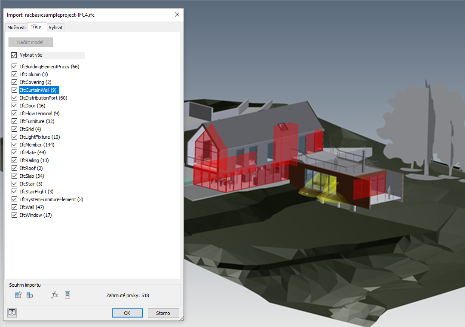 Tip: Tuto možnost použijte k odebrání všech prvků v nepotřebných třídách.
Tip: Tuto možnost použijte k odebrání všech prvků v nepotřebných třídách. - Karta Vybrat
K dispozici je zde také možnost Načíst model. Prvky se zobrazí hierarchicky s ikonou Zahrnout
 , která označuje, že jsou zahrnuty do importu. Kliknutím na ikonu změníte stav z možnosti Zahrnout na možnost Vyloučit
, která označuje, že jsou zahrnuty do importu. Kliknutím na ikonu změníte stav z možnosti Zahrnout na možnost Vyloučit  . Všechny prvky obsažené v dané sestavě, složce nebo prvku budou z importu vyloučeny. To vám dává možnost importovat pouze prvky, které potřebujete, a to v libovolných třídách. Opětovným kliknutím na ikonu vrátíte vyloučení zpět.
Tip: Kombinace funkcí karet Třídy a Vybrat umožňuje přesně nastavit import dat, která potřebujete pro svůj návrh. Třídy jsou vhodné k hromadnému odebrání geometrie, kterou nepotřebujete. Karta Vybrat pomáhá doladit výsledek importu.
. Všechny prvky obsažené v dané sestavě, složce nebo prvku budou z importu vyloučeny. To vám dává možnost importovat pouze prvky, které potřebujete, a to v libovolných třídách. Opětovným kliknutím na ikonu vrátíte vyloučení zpět.
Tip: Kombinace funkcí karet Třídy a Vybrat umožňuje přesně nastavit import dat, která potřebujete pro svůj návrh. Třídy jsou vhodné k hromadnému odebrání geometrie, kterou nepotřebujete. Karta Vybrat pomáhá doladit výsledek importu.Následující příklad znázorňuje vyloučení sady ramp.
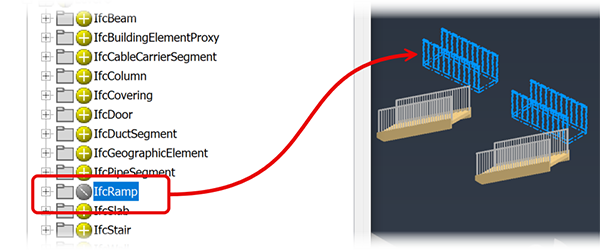
- Karta Možnosti
- Klikněte na tlačítko OK. Soubor je importován jako podsestava. Do sestavy aplikace Inventor můžete umístit jednu nebo více instancí modelu.
Poznámka: Pokud se při importu vyskytne chyba, zobrazí se protokol převodu s vysvětlením zjištěného problému..
Vlastnosti AEC
- Jsou pouze ke čtení.
- Lze je zobrazit pomocí panelu vlastností AEC.
- Hodnoty lze podle potřeby kopírovat a vkládat.
- Pokud používají stejný název jako vlastnosti aplikace Inventor, přidá se k nim předpona „IFC_“ označující, že jde o vlastnost IFC.
- Aktualizují se na základě změn v souboru IFC. Změny se provádějí ve zdrojové aplikaci IFC.
- V prohlížeči modelu rozbalte uzel importovaného modelu a vyhledejte prvek, jehož vlastnosti chcete zobrazit. Případně použijte vyhledávání v prohlížeči.
- Klikněte pravým tlačítkem na uzel prohlížeče a v dolní části místní nabídky klikněte na možnost Vlastnosti AEC.
- Případně nastavte možnosti výběru na „Vybrat prioritu součásti“ a na kreslicí ploše vyberte součást.
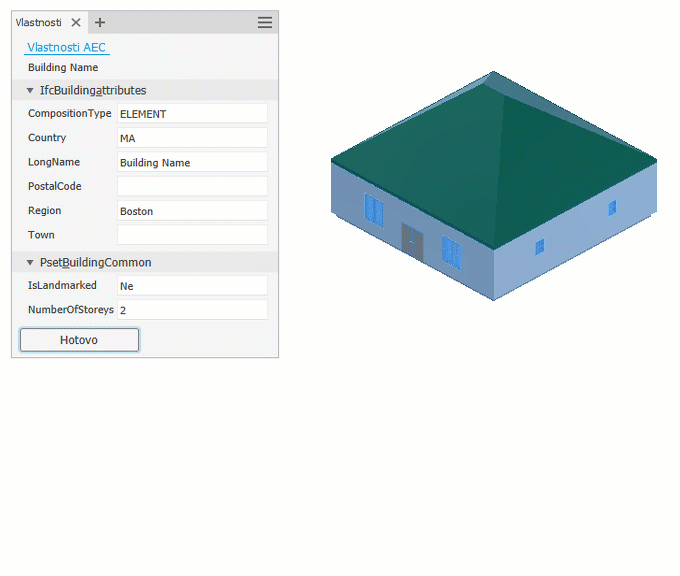
Aktualizace referenčních modelů
- Zdrojová data IFC byla upravena.
- Komponenty aplikace Inventor použité v sestavě byly upraveny.
Úprava importu referenčního modelu
- Upravit import – slouží k zobrazení panelu Importovat a úpravě možností, poskytuje přístup ke kartám Třídy a Vybrat a umožňuje změnit vybraný obsah.
- Vypnout spojení – slouží k vypnutí aktualizací ze zdrojového modelu. Chcete-li obnovit aktualizace, klikněte pravým tlačítkem na uzel prohlížeče importu a vyberte možnost Zrušit vypnutí spojení.
- Přerušit spojení – slouží k ukončení spojení se zdrojovým modelem. Interní soubory se uloží jako externí soubory, a proto se import nastaví tak, jako byste použili možnost Převést. Model již není propojen se zdrojem a aktualizace ze zdroje již nejsou prováděny.
V prohlížeči modelu klikněte pravým tlačítkem na uzel modelu IFC a vyberte akci, kterou chcete provést. Možnosti: